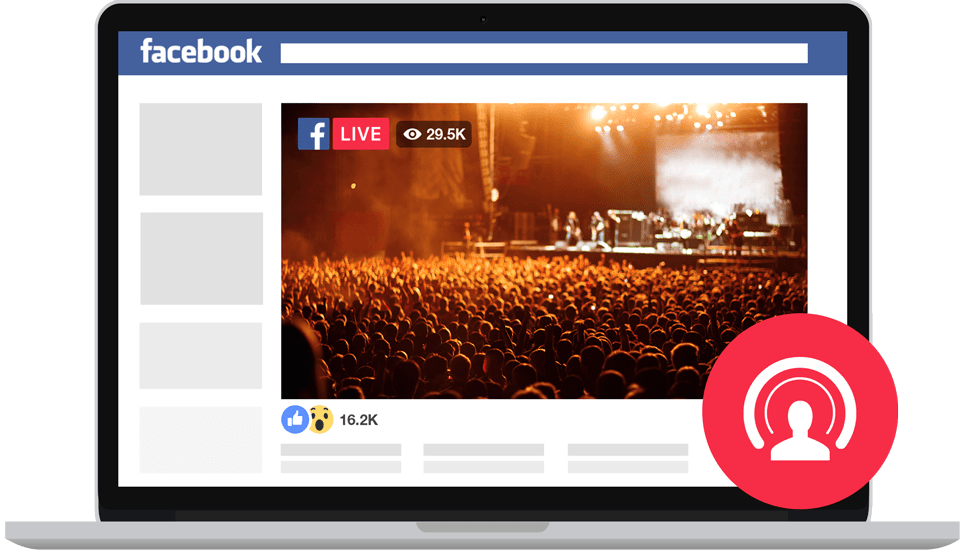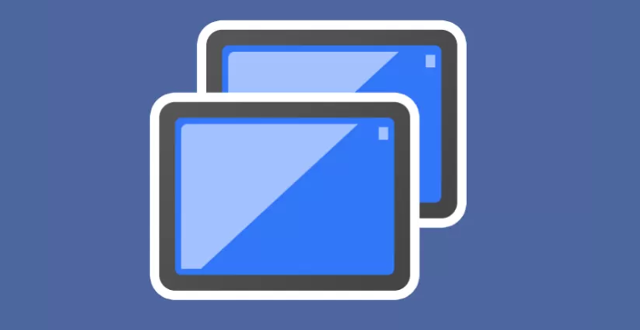Quem não quer ter seu sistema todo atualizado e rodando perfeitamente? Hoje em dia as atualizações das distribuições já ocorrem de forma automática e com uma margem de erros quase que zero, porém quando atualizamos nosso kernel nem sempre as coisas fluem da maneira que queremos: as vezes é o sistema operacional que não dá boot, as vezes é um hardware que parou de funcionar… enfim, apesar de não ser comum, problemas com atualização de kernel ainda existem.
Nestes casos, o nosso querido grub (que é o carregador de boot das principais distribuições linux atualmente) possui uma ferramenta para corrigirmos falhas durante o boot do nosso Sistema Operacional.
Neste tutorial irei usar o Ubuntu como exemplo.
O primeiro passo é escolher a opção Recovery Mode no menu do Grub.
Grub < 2.00
Grub 2.00: Se você já utiliza esta versão do Grub no Ubuntu ou Linux mint, escolha a opção Advanced Options >> Recovery Mode
Na próxima tela escolha ”root Drop to root shell prompt“
Agora iremos habilitar as permissões de leitura e escrita no nosso sistema de arquivos com o comando abaixo
mount -rw -o remount /
Agora precisamos remover o kernel que deu “crash” no nosso sistema, e para isso utilizaremos o comando abaixo substituindo o XXX pela versão do kernel que queremos remover (ex.: 3.5.3, 3.4.8, 3.4.0, etc.)
sudo apt-get purge linux-image-x.x.x*
Agora vamos verificar qual a versão de kernel que o sistema está utilizando após a remoção no passo anterior
uname -r
Caso esteja na versão que queremos (a última versão que utilizamos que funcionou perfeitamente), iremos atualizar nosso Grub como o comando abaixo:
sudo update-grub
Após isso,
exit
Outra opção é selecionar o kernel que queremos que o Sistema Operacional use durante o boot, na opção ”Previous Linux versions“
Cuidado que, ao utilizar este segundo método, você não estará removendo o kernel incompatível com seu hardware e sim selecionando um que seja compatível, ou seja, se você “comer bola” durante o boot e o sistema tentar carregar sozinho, ele carregará o kernel problemático.